Configurar barniz en CentOS/RHEL 5/6 con Apache
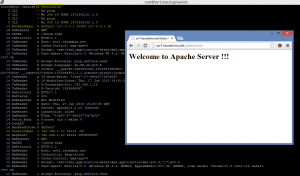
- 2145
- 387
- Sr. Eduardo Menchaca
El barniz es un acelerador web utilizado para sitios web dinámicos de contenido. Se usa como servidor de almacenamiento en caché delantero para servidores web. Este tutorial lo ayudará a configurar el barniz en su sistema.
Paso 1: Agregar repositorio atómico
Hay la última versión disponible en repositorio atómico en formato RPM.
Para rhel/centos 5:
# rpm -uvh http: // www6.atomicorp.com/canales/atómico/centos/5el/i386/rpms/atómico-liber-lase-1.0-16.El5.arte.noarch.rpm
Para Rhel/Centos 6:
# rpm -uvh http: // www6.atomicorp.com/canales/atómico/centos/6/i386/rpms/atómico-liberación-1.0-16.El6.arte.noarch.rpm
Paso 2: instalar Apache y configurar
Use los siguientes comandos para instalar Apache en su sistema.
# yum install httpd
Configurar Apache para que funcione en el puerto 82. Editar archivo de configuración de Apache /etc/httpd/conf/httpd.confusión y cambiar el valor de escuchar de 80 a 82
Escucha 82
Crear una verificación de archivo de prueba.html en la raíz del documento utilizando el contenido de prueba.
# cat/var/www/html/check.htmlBienvenido a Apache Server !!!
Paso 3: Instalar barniz
Instale la herramienta de línea de comandos YUM usando el siguiente comando.
# yum instalación de instalación
Paso 4: Configurar barniz
4.1 Configurar/etc/barniz/predeterminado.archivo VCL
Este archivo utilizado para decirle a Varnish dónde está el contenido real. Lo configuraremos para encontrar contenido desde el servicio que se ejecuta en la máquina local en el puerto 82 (Apache).
# vim/etc/barnish/predeterminado.VCL
Backend predeterminado .host = "127.0.0.1 "; .puerto = "82";
4.2 Configurar el archivo/etc/sysconfig/barnish
Cambiaremos el puerto de escucha predeterminado por barniz en este archivo. Generalmente este archivo contiene toda la configuración de inicio. Editar archivo y cambiar los siguientes valores.
# vim/etc/sysconfig/barniz
Varnet_listen_port = 80 varnet_storage_size = 512m
- Barnet_listen_port: puerto en el que escuchará barniz
- Varnet_storage_size: cantidad máxima de RAM utilizada por barniz
Todas las demás configuraciones predeterminadas están bien y no hay necesidad de hacer cambios para la configuración inicial.
Paso 5: Reiniciar servicios
Después de completar la configuración, reinicie el servicio de servicio y Apache.
# servicio httpd reiniciar # reinicio de barniz de servicio
Paso 5: Configuración de prueba
Para verificar su configuración, abra su host en el navegador apuntando al puerto 80. A medida que el barniz se ejecuta en el puerto 80, se conectará a Apache que se ejecuta en el puerto 82 y recuperará los resultados al navegador.
http: // svr1.tecadmin.red/cheque.html
Para confirmar que el barniz está funcionando, puede verificar los registros de barniz utilizando el siguiente comando.
# barnishlog
El comando anterior le mostrará información detallada del registro sobre lo que sucede con las solicitudes.
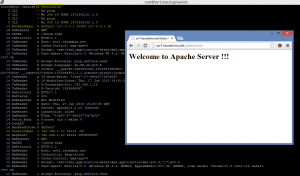
- « FFMPEG Error mientras carga bibliotecas compartidas libavdevice.entonces.55 no se puede abrir el archivo de objetos compartidos No hay dicho archivo o directorio
- Encontrar su dirección IP pública desde la línea de comandos de Linux »

